Khoos phis tawj siv daim npav suab los txuas rau cov khoom siv suab xws li cov sib xyaw suab, cov kaw suab, thiab lub suab nrov nrov. Koj tuaj yeem txuas tag nrho cov cuab yeej no rau koj lub khoos phis tawj wireless. Qee cov khoom siv txawm tias muaj qhov "Bluetooth" xaiv yog li lawv tuaj yeem txuas mus rau lub khoos phis tawj sai.
Kauj ruam
Txoj Kev 1 ntawm 3: Txuas Cov Khoom Siv Los Ntawm Bluetooth
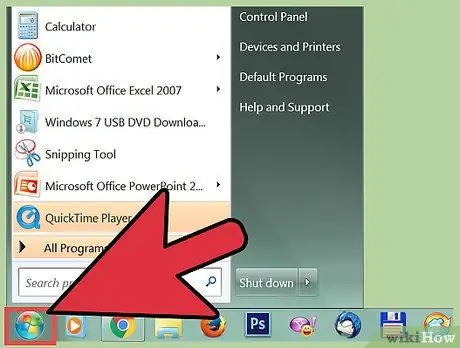
Kauj Ruam 1. Nkag mus rau "Pib" cov ntawv qhia zaub mov
Nyem rau "Start" ntawv qhia zaub mov nyob hauv kaum sab laug ntawm lub desktop. Tom qab ntawd, xaiv cov kev xaiv teeb tsa ("Chaw") ntawm sab xis ntawm cov ntawv qhia zaub mov.
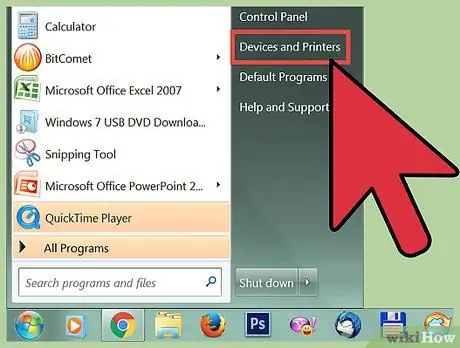
Kauj Ruam 2. Nyem rau "Devices"
Qhov kev xaiv no yog qhov kev xaiv thib ob ntawm cov ntawv qhia zaub mov. Koj tuaj yeem pom cov lus "Bluetooth, tshuab luam ntawv, nas" hauv qab nws.
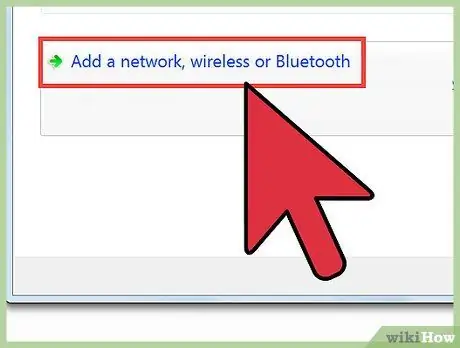
Kauj Ruam 3. Xaiv "Bluetooth"
Ntawm sab laug ntawm cov ntawv qhia zaub mov, koj qhov kev xaiv thib peb yog "Bluetooth". Nyem qhov kev xaiv ntawd, tom qab ntawd qhib koj lub khoos phis tawj lub xov tooj cua Bluetooth los ntawm nyem lub pob tom ntej no "Tawm". Yog tias lub xov tooj cua Bluetooth twb tau qhib lawm, hla cov kauj ruam no.
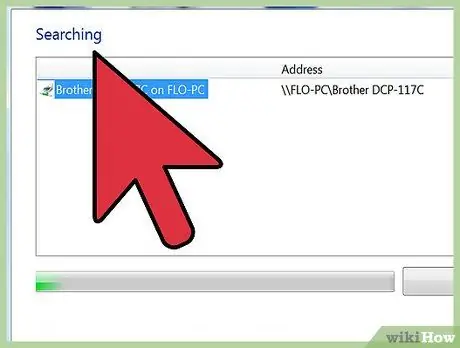
Kauj Ruam 4. Tos kom pom lub cuab yeej
Yog tias lub cuab yeej tau qhib thiab tsis pub dhau ntawm Bluetooth xov tooj cua, nws lub npe tau tshwm ntawm qhov screen. Tsuas yog nyem lub npe ntaus ntawv kom pab Bluetooth.
Yog tias lub khoos phis tawj muaj teeb meem nrhiav lub cuab yeej, sim tua lub cuab yeej thiab lub khoos phis tawj lub xov tooj cua Bluetooth, tom qab ntawd tig lawv dua
Txoj Kev 2 ntawm 3: Ntxiv Cov Khoom Siv Tsis Muaj Bluetooth Txuas
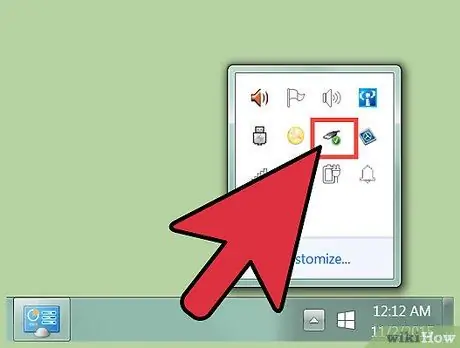
Kauj Ruam 1. Qhib lub cuab yeej
Tom qab ntawd, lub npe ntaus ntawv yuav tshwm rau hauv lub khoos phis tawj lub tshuab ntaus ntawv. Yog tias koj xav tau txuas nws mus rau lub khoos phis tawj, txuas lub cuab yeej rau lub khoos phis tawj ua ntej sim ntxiv nws. Feem ntau muaj USB chaw nres nkoj uas koj tuaj yeem ntsaws ncaj qha rau koj lub khoos phis tawj, lossis txuas lub suab uas koj tuaj yeem ntsaws rau hauv lub mloog pob ntseg lossis chaw nres nkoj.
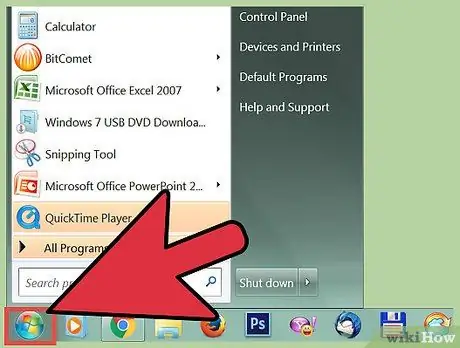
Kauj Ruam 2. Qhib “Start” menu
Nyem rau "Start" ntawv qhia zaub mov nyob rau hauv kaum sab laug-laug ntawm lub desktop tom qab. Cov ntawv qhia zaub mov no yog siv los qhib txhua daim ntawv thov hauv computer.
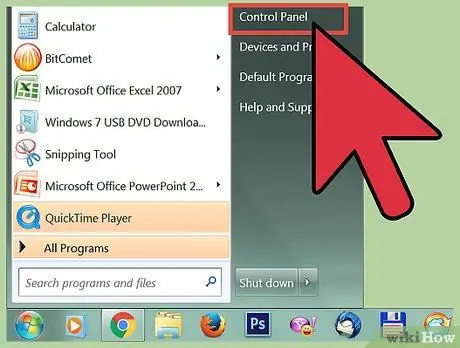
Kauj Ruam 3. Nrhiav Chaw Tswj Vaj Huam Sib Luag
Ntawm "Pib" cov ntawv qhia zaub mov, koj muaj qhov kev xaiv hu ua "Tswj Vaj Huam Sib Luag". Nyem qhov kev xaiv. Hauv Windows 8, cov kev xaiv nyob ntawm sab xis ntawm cov ntawv qhia zaub mov, nyob rau sab saum toj. Hauv Windows 10, Cov Tswj Vaj Huam Sib Luag tau qhia los ntawm lub cim plaub fab xiav ntawm lub desktop.
Yog tias koj tshem lub Tswj Vaj Huam Sib Luag icon los ntawm lub desktop, nyem qhov kev xaiv teeb tsa lossis "Chaw" los ntawm "Pib" ntawv qhia zaub mov. Ib zaug hauv cov ntawv qhia zaub mov, nyem rau "Devices". Qhov kev xaiv no yog qhov kev xaiv thib ob ntawm cov ntawv qhia zaub mov. Xaiv "Cov cuab yeej txuas" ntawm sab laug ntawm lub vijtsam. Thaum kawg, nqes mus thiab nyem rau ntawm "Devices and printers". Yog tias koj pom lub suab ntaus tom qab, hla cov kauj ruam tom ntej
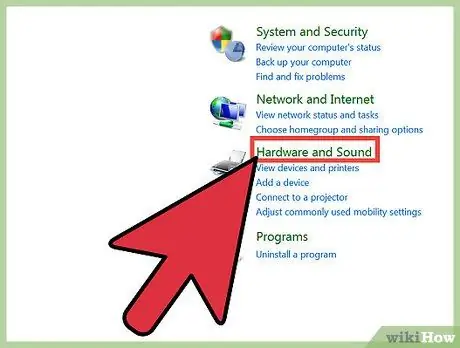
Kauj Ruam 4. Nyem rau ntawm “Hardware and Sound”
Hauv cov ntawv qhia zaub mov uas qhib, muaj qhov kev xaiv hu ua "Hardware and Sound". Ib sab ntawm nws, koj tuaj yeem pom lub tshuab luam ntawv thiab tus hais lus cim.
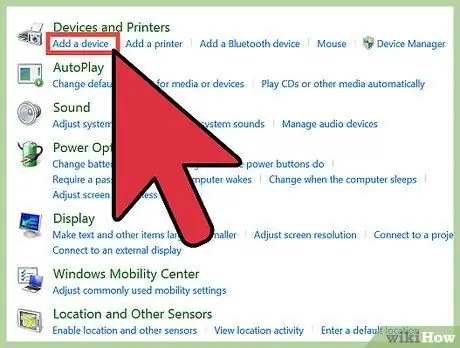
Kauj Ruam 5. Nyem “Ntxiv ib lub cuab yeej”
Nws yog qhov txuas xiav nyob rau saum kaum sab laug ntawm cov ntawv qhia zaub mov. Thaum nyem, lub qhov rai tshiab yuav qhib. Lub qhov rai no qhia txhua yam khoom siv uas lub khoos phis tawj pom thaum lub cuab yeej scan tau ua tiav.
Yog tias koj tsis pom lub cuab yeej koj xav tau, tua nws thiab rov ua dua. Tom qab ntawd, rov ua dua qhov scan. Hauv lwm lo lus, ua rau koj lub cuab yeej "tshawb pom tau"
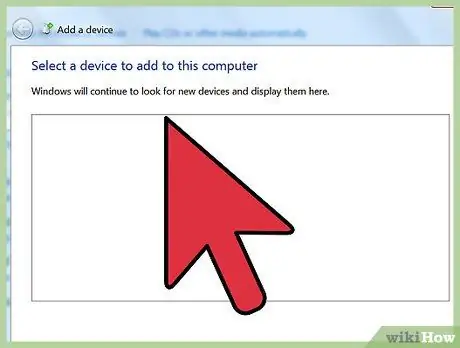
Kauj Ruam 6. Nkag mus rau WPS PIN
Lub qhov rai tshiab yuav qhib thiab hais kom koj nkag mus rau tus lej PIN. Koj tsis tuaj yeem mus rau kauj ruam tom ntej yam tsis nkag tus lej PIN. Cov cai no yog cov ntaub ntawv koj tau txais thaum koj yuav koj lub cuab yeej. Feem ntau, txoj cai no yog ua ke ntawm cov tsiaj ntawv thiab tus lej, thiab qhov loj ntawm cov tsiaj ntawv hauv txoj cai yog teeb meem. Qee lub cuab yeej suab tsis xav tau txoj cai no. Thaum nkag mus rau tus lej, lub cuab yeej yuav txuas nrog lub khoos phis tawj.
Txoj Kev 3 ntawm 3: Ntxiv Cov Khoom Siv rau Mac Computer
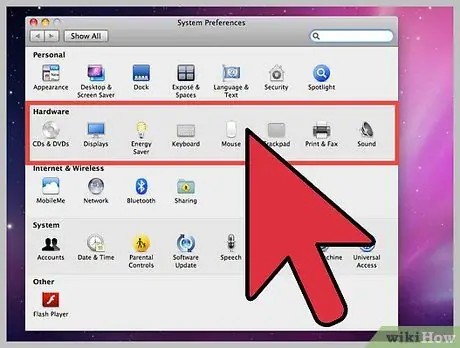
Kauj Ruam 1. Qhib AudioMIDI teeb tsa app
Txhawm rau qhib nws, nkag mus rau "Mus" cov ntawv qhia zaub mov. Cov ntawv qhia zaub mov no yog qhov kev xaiv thib tsib ntawm sab xis ntawm lub ntsiab bar, nyob rau sab saum toj ntawm lub vijtsam. Thaum cov ntawv qhia zaub mov qhib, xaiv rau "Utilities". Qhov kev xaiv no yog qhov kev xaiv thib kaum ntawm cov ntawv qhia zaub mov. Tom qab ntawd, ob daim ntawv yuav tshwm nyob rau hauv cov ntawv qhia zaub mov tshiab. AudioMIDI tuaj yeem pom hauv cov ntawv qhia zaub mov sab laug, hais txog ib nrab hauv qab ntawm cov ntawv qhia zaub mov.
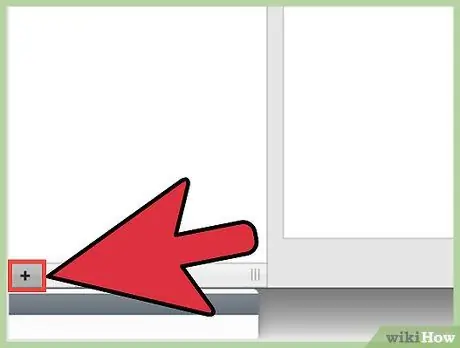
Kauj ruam 2. Nyem (“+”)
Lub pob no yog khawm "Ntxiv". Koj tuaj yeem pom nws nyob hauv kaum sab laug-sab laug ntawm "Audio Devices" screen. Cov ntawv qhia zaub mov nco-down yuav tshwm. Muaj ob txoj kev xaiv muaj. Xaiv "Tsim Cov Khoom Siv Ua Ke". Qhov kev xaiv no yog koj thawj qhov kev xaiv.
Cov cuab yeej sib sau ua ke yog lub suab sib cuam tshuam uas ua haujlwm nrog lub kaw lus. Cov cuab yeej no pab koj txuas cov tswv yim thiab tso tawm ntawm ib lossis ntau yam khoom siv suab txuas nrog koj lub khoos phis tawj
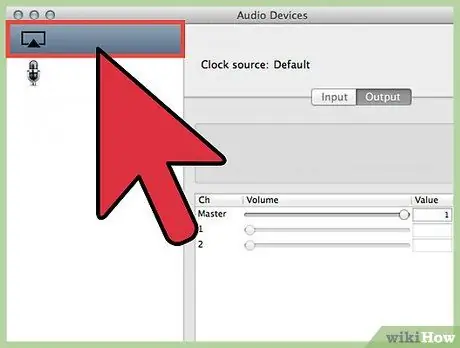
Kauj Ruam 3. Nyem rau cov khoom siv
Thaum qhov kev xaiv raug xaiv, cov cuab yeej sib sau ua ke tshiab yuav tshwm ntawm sab laug ntawm qhov screen. Yog tias koj xav hloov nws, tsuas yog ob npaug nias lub cuab yeej kom txog thaum koj tuaj yeem kho nws.
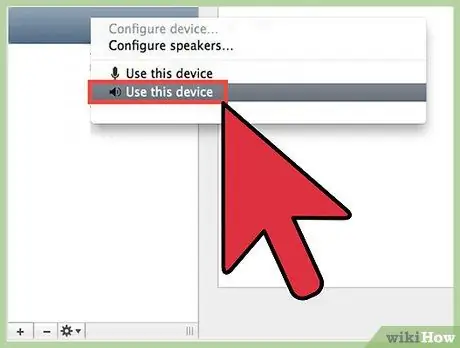
Kauj Ruam 4. Pab kom “Siv”
Thaum xaiv lub cuab yeej tshiab thiab xaiv lub npe tsim nyog, xaiv lub cuab yeej. Thaum lub cuab yeej raug xaiv, qhib lub thawv ntawv cim npe "Siv". Lub npov no nyob rau sab laug ntawm lub qhov rais.
Txheeb xyuas ntau lub thawv yog tias koj xav ua kom muaj ntau yam khoom siv sib sau ua ke. Cov cuab yeej ua kom ua ntu zus sawv cev rau kev nkag thiab ua ntu zus hauv daim ntawv thov zaub mov
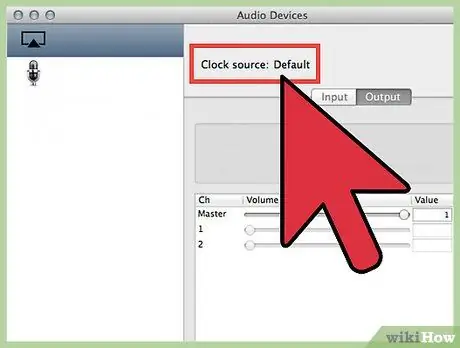
Kauj Ruam 5. Txuas lub moos
Cov cuab yeej sib sau ua ke muaj cov moos thiab cov haujlwm uas tau ua lub sijhawm vim lawv sau cov haujlwm lossis yam uas koj ua nrog lub cuab yeej. Muab cov khoom siv los ua haujlwm nyob rau tib lub moos los ntawm kev xaiv ib qho ntawm cov khoom siv ua tus tswv lub moos. Nyob rau sab saum toj ntawm lub vijtsam, koj tuaj yeem pom "Clock Source" xaiv uas muaj cov ntawv qhia zaub mov. Nyem qhov kev xaiv uas koj xav ua thawj lub moos.
Yog tias koj paub tias ib lub moos muaj kev ntseeg ntau dua li lwm qhov, xaiv lub moos ntawd
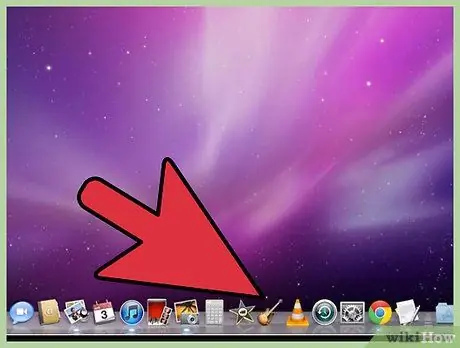
Kauj Ruam 6. Siv lub cuab yeej
Tom qab ua tiav cov theem no, rov qab mus rau Audio MIDI thiab nyem txoj cai (lossis nyem "CTRL" thiab nyem) lub cuab yeej koj xav siv. Cov ntawv qhia zaub mov yuav tshwm thiab koj tuaj yeem siv lub cuab yeej rau lub suab tawm lossis tso tawm.







